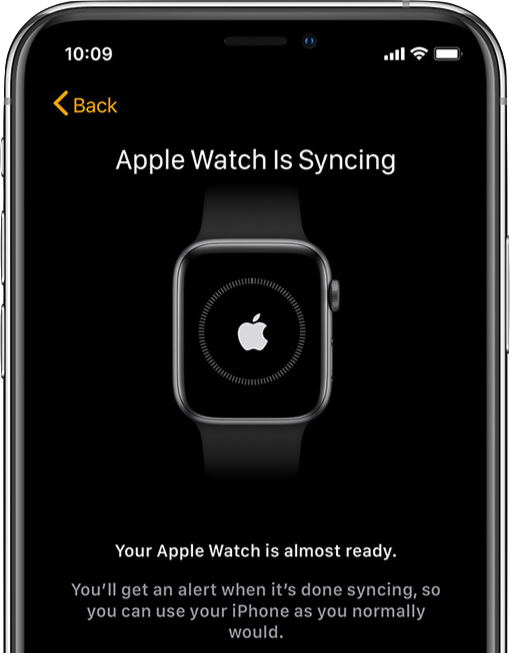Digibar Schagen

De Apple Watch configureren
Lees hier hoe je jouw nieuwe Apple Watch met je iPhone configureert.Voordat je begint...
Je hebt een iPhone nodig met de nieuwste versie van iOS om jouw Apple Watch te configureren en te gebruiken. Controleeer of Bluetooth is ingeschakeld op je iPhone en of deze is verbonden met een wifi- of mobiel netwerk.
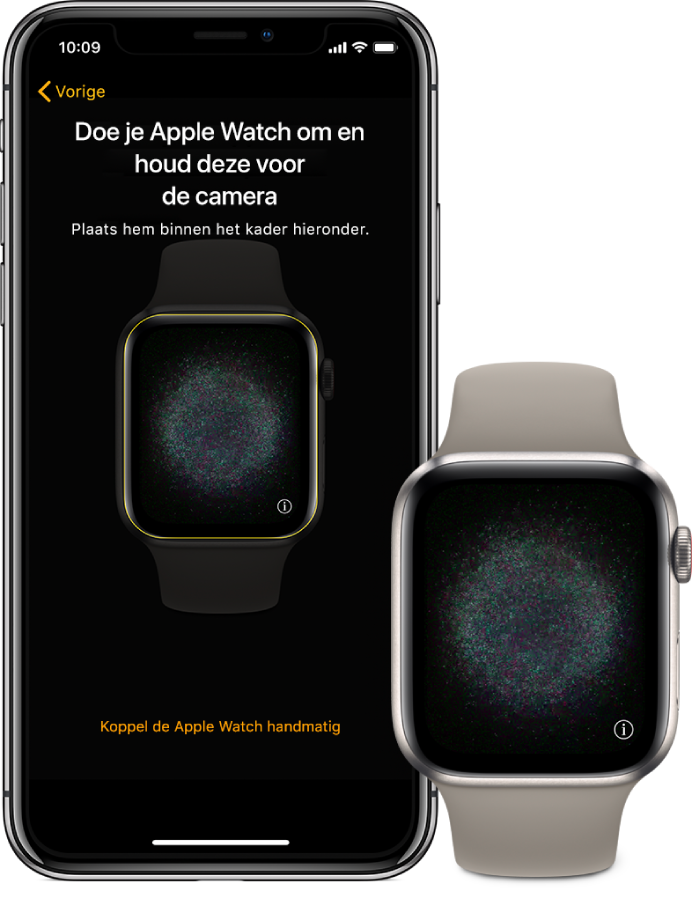
Stap 2
Houd je Apple Watch dicht bij je iPhone
Wacht tot de melding Gebruik je iPhone om deze Apple Watch te configureren op je iPhone wordt weergegeven en tik vervolgens op Ga door.Als deze melding niet verschijnt, open dan de Apple Watch-app en tik op Start koppeling. Houd de Apple Watch en de iPhone dicht bij elkaar tot je de volgende stappen hebt voltooid.
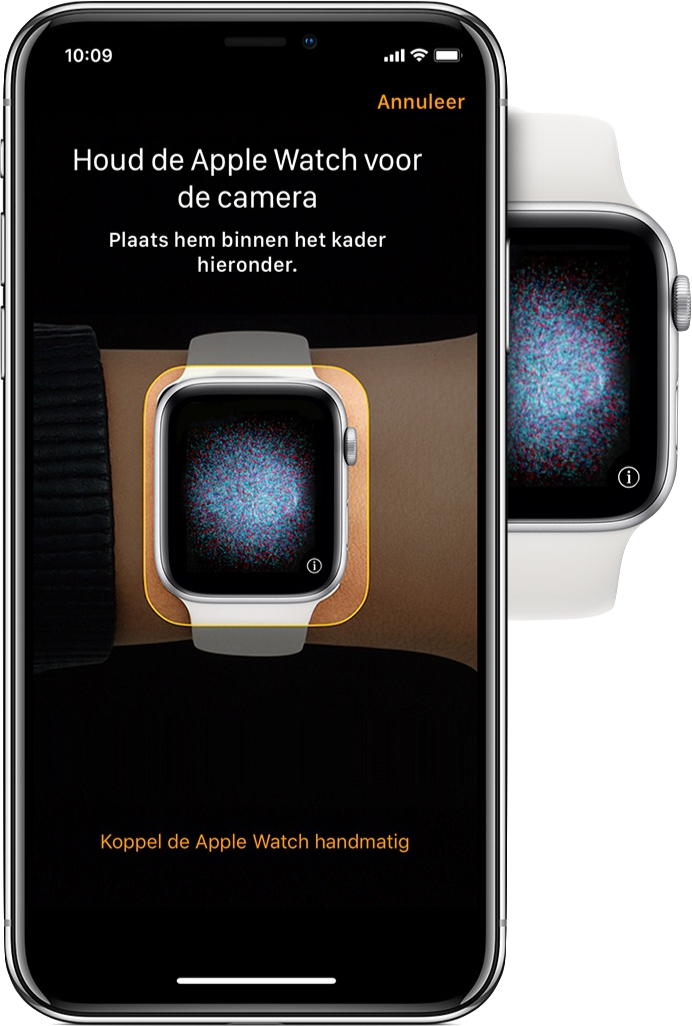
Stap 3
Houd uw iPhone boven de animatie
Centreer de wijzerplaat in de zoeker van je iPhone. Wacht tot het bericht wordt weergegeven dat je Apple Watch is gekoppeld. Als je de camera niet kunt gebruiken, tikt dan op Koppel Apple Watch handmatig en volgt u de stappen die worden weergegeven.Stap 4
Configureer als nieuw of herstel met een reservekopie
Als dit jouw eerste Apple Watch is, tikt dan op Configureer Apple Watch. Anders kies je een reservekopie. Werk de Apple Watch bij naar de nieuwste versie van watchOS als hierom wordt gevraagd. Lees de algemene voorwaarden en tik op Akkoord en tik dan opnieuw op Akkoord om door te gaan.Stap 5
Log in met uw Apple ID
Voer je Apple ID-wachtwoord in als daar om wordt gevraagd. Als er niet om jouw wachtwoord wordt gevraagd, kan je later inloggen vanuit de Apple Watch-app: tik op Algemeen > Apple ID en log dan in. Als Zoek mijnStap 6
Kies jouw instellingen
Jouw Apple Watch laat zien welke instellingen deze met je iPhone deelt. Als je Zoek mijn, Locatievoorzieningen, Bellen via wifi en Diagnostische info hebt ingeschakeld voor je iPhone, worden deze instellingen automatisch ingeschakeld voor jouw Apple Watch. Je kan ervoor kiezen om andere instellingen te gebruiken, zoals het bijhouden van routes en Siri. Als Siri nog niet is geconfigureerd op je iPhone, wordt het ingeschakeld nadat je deze optie hebt gekozen.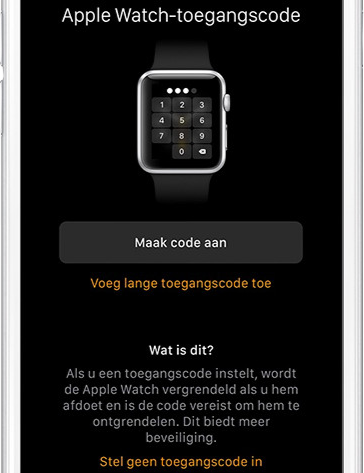
Stap 7
Stel een toegangscode in
Je kunt het instellen van een toegangscode overslaan, maar je hebt er een nodig voor functies zoals Apple Pay. Tik op Maak code aan of op Voeg lange toegangscode toe op de iPhone en voer de nieuwe code in op de Apple Watch.Tik op Stel geen toegangscode in om deze stap over te slaan. Je wordt ook gevraagd om Apple Pay te configureren door een kaart toe te voegen.